win7笔记本睡眠快捷键怎么设置?笔记本设置睡眠快捷键的方法
有时候要离开win7笔记本电脑一段时间,如果关机又要重启,比较麻烦。其实可以建立一个睡眠的快捷方式,只要双击这个图标,就能迅速进入睡眠的状态。即节省电源,又可以快速恢复到系统。那么win7笔记本睡眠快捷键是什么?下面小编告诉大家设置睡眠快捷键的方法。
具体方法如下:
1、先在桌面上找到开始的按钮;
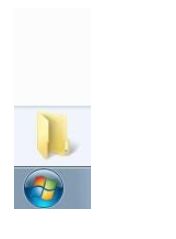
2、点击开始弹出个列表框,这里有一个关机的按钮;
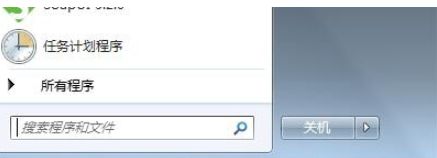
3、点击关机按钮旁边的三角标识按钮,弹出个列表框,在这里可以看到睡眠的按键标识是S;
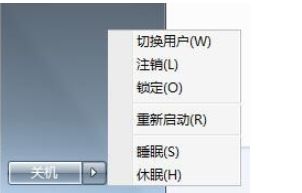
方法/步骤2
1、在键盘窗口标识的按钮;
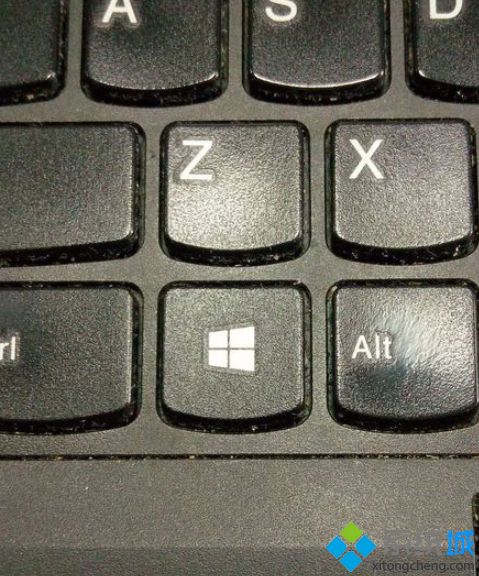
2、再在键盘上找到S的按钮;

3、使用手指快速的按下窗口标识的按钮和S按钮;

4、按完组合键后电脑就进入睡眠状态 了,按下电脑启动键,电脑就会显示如图2的效果。

简单几个操作步骤,就成功设置睡眠快捷键,以后想让笔记本进入睡眠模式,直接按桌面快捷键即可。
相关教程:笔记本休眠时间设置电脑常用基本快捷键重启快捷键win8快速关机快捷键win10哪个快捷键让电脑休眠我告诉你msdn版权声明:以上内容作者已申请原创保护,未经允许不得转载,侵权必究!授权事宜、对本内容有异议或投诉,敬请联系网站管理员,我们将尽快回复您,谢谢合作!










